KontrolPack ile Ağ Üzerinden Bilgisayarları Bağlayın/Kontrol Edin

KontrolPack ile ağınızdaki bilgisayarları kolayca kontrol edin. Farklı işletim sistemlerine sahip bilgisayarları zahmetsizce bağlayın ve yönetin.
Debian Linux PC'nizde silmek istediğiniz bir Apt deposu var mı? Nasıl yapılacağını bulamıyor musunuz? Yardımcı olabiliriz! Apt depolarını Debian'dan kaldırmanın iki yolunu incelerken takip edin!
Apt deposunu kaldır – Metin düzenleyici
Apt yazılım deposunu Debian Linux'tan kaldırmanın en kolay yolu bir metin düzenleyicisidir. Niye ya? Debian Apt kaynak listesi dosyanızı bir metin düzenleyici aracında kolayca açabilir ve çok fazla sorun yaşamadan her şeyi açıp kapatabilirsiniz.
Başlamak için bir terminal penceresi açın. Debian'da yazılım kaynaklarını düzenlemek için bir terminal penceresi gereklidir, çünkü bunlar sistem dosyalarıdır. Kullanıcılar, yükseltilmiş ayrıcalıklar olmadan bu sistem dosyalarını düzenleyemez.
Klavyede Ctrl + Alt + T tuşlarına basarak Debian Linux masaüstünüzde bir terminal penceresi açın . Veya uygulamayı başlatmak için bilgisayarınızdaki uygulama menüsünde “Terminal”i arayın. Terminal penceresi açıldığında, root hesabına giriş yapmak için su – komutunu kullanın.
Not: Debian Linux PC'nizde sudo kurulumu yaptıysanız , su komutunu kullanmak yerine kök terminal erişimi elde etmek için sudo -s komutunu çalıştırabilirsiniz.
su -
Terminal oturumunun kök erişimi olduğunda, /etc/apt/sources.list dosyasını düzenleme amacıyla açabiliriz. Bu kılavuzda Nano metin düzenleyicisini kullanacağız. Nano son derece kullanıcı dostudur, çoğu Debian Linux sistemine önceden yüklenmiştir ve doğrudan terminalde çalışır.
nano /etc/apt/sources.list
Nano metin düzenleyicinin içinde, devre dışı bırakmak istediğiniz yazılım deposunu arayın. Bu örnekte, VirtualBox üçüncü taraf Apt deposunu devre dışı bırakıyoruz. Depoyu bulduktan sonra önüne # sembolü koyun.
Deponun önüne # sembolü koyarak onu kapatmış olursunuz. # sembolüne sahip herhangi bir satır bir kod yorumu olduğundan , Debian bu depoyu yok sayar .

Deponun önüne # sembolünü ekledikten sonra , değişikliklerinizi kaydetmek için klavyedeki Ctrl + O tuşlarına basın . Bundan sonra Ctrl + X tuşuna basarak Nano'dan çıkın .
Nano metin düzenleyicisinden çıktığınızda, Debian'ın yazılım kaynaklarını yenilemek için apt update komutunu çalıştırabilirsiniz . Debian, kapattığınız depoyu güncellemeden çıkaracak ve böylece devre dışı bırakacaktır.
sudo uygun güncelleme
İyi için repoyu kaldır
Bir Apt deposunu Debian'dan tamamen kaldırmak istiyorsanız, kapatmak için önüne # sembolü eklemek yeterli değildir. Tamamen kaldırmak için aşağıdakileri yapın.
Öncelikle /etc/apt/sources.list dosyanızı Nano metin düzenleyicide aşağıdaki komutla açın.
su - nano -w /etc/apt/sources.list
Nano metin düzenleyicinin içinde, kaldırmak istediğiniz depoyu bulun. Ardından, Backspace tuşunu kullanarak repo satırını dosyadan silin . Tüm repo satırı kaldırıldığında, düzenlemeleri kaydetmek için Ctrl + O ve Nano'dan çıkmak için Ctrl + X tuşlarına basın .
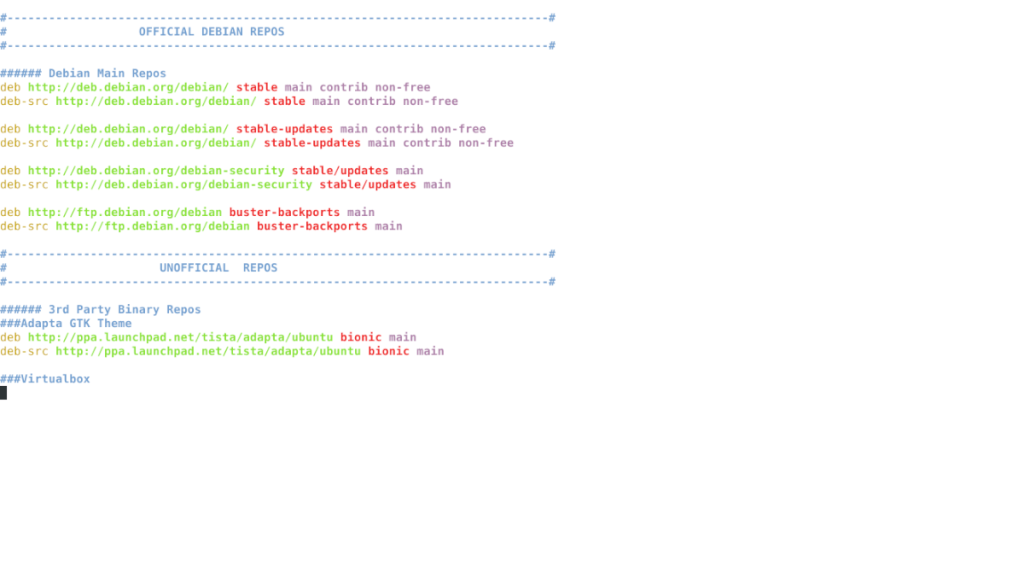
Nano'dan çıktıktan sonra , Debian kaynaklarınızı yenilemek için apt update komutunu çalıştırın . Güncelleyerek, Debian artık kaldırılan depoyu hariç tutacaktır.
sudo uygun güncelleme
Apt deposunu kaldır – Synaptic Paket Yöneticisi
Apt depolarını terminal penceresinden kaldırmak sizin işiniz değilse, Debian'daki Synaptic paket yöneticisi aracıyla depoları kaldırmanın mümkün olduğunu bilmek sizi mutlu edecektir.
Synaptic paket yöneticisi aracı, Debian Linux'un çoğu kurulumunda önceden yüklenmiş olarak gelir. Ancak, bu uygulamayı yüklemediyseniz, bir terminal penceresi açın ve uygulamanın sisteminizde çalışmasını sağlamak için aşağıdaki komutu kullanın.
sudo apt sinaptik yükleyin
Apt depolarını Synaptic paket yöneticisi aracılığıyla Debian Linux PC'nizden kaldırmak için aşağıdakileri yapın. İlk önce uygulamayı açın ve kullanıcı hesabı şifrenizi girin.
Uygulama masaüstünde açıldığında, sayfanın üst kısmındaki “Ayarlar” düğmesini arayın ve fare ile tıklayın. “Ayarlar” menüsünde, aralarından seçim yapabileceğiniz birkaç seçenek vardır. “Depolar” düğmesini seçin.
Fare ile “Depolar” düğmesine tıkladıktan sonra, Debian masaüstünde “Yazılım ve Güncellemeler” penceresi açılacaktır. Buradan, fare ile “Yazılım ve Güncellemeler” penceresine tıklayın ve “Diğer Yazılımlar” seçeneğini seçin.
“Diğer Yazılımlar” sekmesinde, Debian Linux sisteminizde bulunan yazılım havuzlarını göreceksiniz. Sisteminizden kaldırmak istediğiniz listeye bakın.
Debian'dan kaldırmak istediğiniz Apt deposunu bulduktan sonra fare ile seçin. Ardından, “Diğer Yazılımlar” penceresinde “Kaldır” düğmesini bulun ve depoyu Debian'dan tamamen silmek için tıklayın.
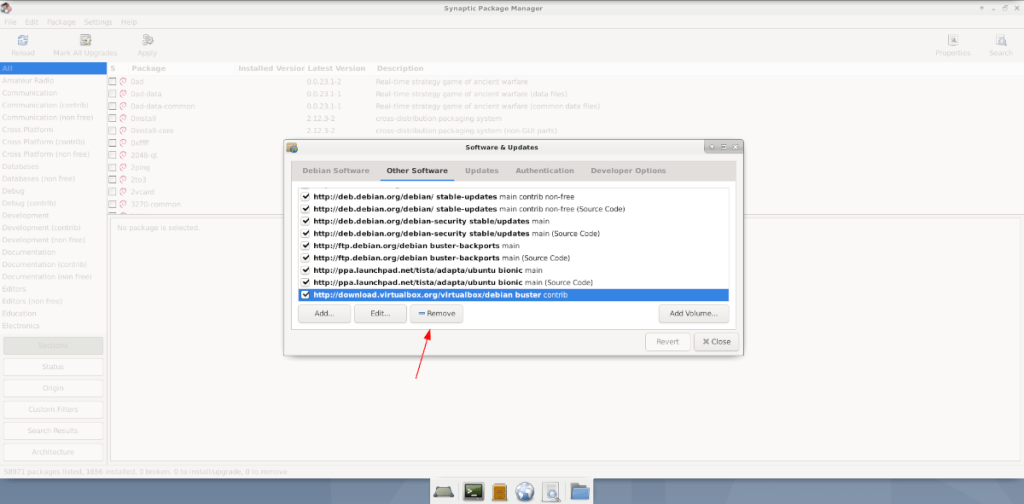
Yazılım deponuzu sildiğinizde, “Kapat” düğmesini tıklayın. Fare ile “Kapat” düğmesini seçtikten sonra, Yazılım ve Güncellemeler uygulaması yazılım kaynaklarınızı yeniden yüklemenizi isteyecektir. Apt deposunun sisteminizden kaldırılmasını tamamlamak için bunu yapmasına izin verin.
KontrolPack ile ağınızdaki bilgisayarları kolayca kontrol edin. Farklı işletim sistemlerine sahip bilgisayarları zahmetsizce bağlayın ve yönetin.
Tekrarlanan görevleri otomatik olarak gerçekleştirmek ister misiniz? Bir düğmeye defalarca manuel olarak tıklamak yerine, bir uygulamanın
iDownloade, kullanıcıların BBC'nin iPlayer hizmetinden DRM içermeyen içerikleri indirmelerine olanak tanıyan platformlar arası bir araçtır. Hem .mov formatındaki videoları hem de .mov formatındaki videoları indirebilir.
Outlook 2010'un özelliklerini ayrıntılı olarak ele aldık, ancak Haziran 2010'dan önce yayınlanmayacağı için Thunderbird 3'e bakmanın zamanı geldi.
Herkesin ara sıra bir molaya ihtiyacı vardır. Eğer ilginç bir oyun oynamak istiyorsanız, Flight Gear'ı deneyin. Flight Gear, ücretsiz, çok platformlu ve açık kaynaklı bir oyundur.
MP3 Diags, müzik koleksiyonunuzdaki sorunları gidermek için en iyi araçtır. MP3 dosyalarınızı doğru şekilde etiketleyebilir, eksik albüm kapağı resmi ekleyebilir ve VBR'yi düzeltebilir.
Google Wave gibi, Google Voice da dünya çapında büyük ilgi gördü. Google, iletişim kurma biçimimizi değiştirmeyi amaçlıyor ve
Flickr kullanıcılarının fotoğraflarını yüksek kalitede indirmelerine olanak tanıyan birçok araç var, ancak Flickr Favorilerini indirmenin bir yolu var mı? Son zamanlarda
Örnekleme Nedir? Vikipedi'ye göre, "Bir ses kaydının bir kısmını veya örneğini alıp onu bir enstrüman veya müzik aleti olarak yeniden kullanma eylemidir."
Google Sites, kullanıcıların web sitelerini Google'ın sunucusunda barındırmasına olanak tanıyan bir Google hizmetidir. Ancak bir sorun var: Yedekleme için yerleşik bir seçenek yok.



![FlightGear Uçuş Simülatörünü Ücretsiz İndirin [İyi Eğlenceler] FlightGear Uçuş Simülatörünü Ücretsiz İndirin [İyi Eğlenceler]](https://tips.webtech360.com/resources8/r252/image-7634-0829093738400.jpg)




